Ta reda på hur du stänger av dubbelsidig utskrift snabbt och enkelt
- Varför fördubblas utskriften på min skrivare? Det är den stora frågan och vi har alla svar du behöver.
- Automatisk dubbelsidig utskrift är en standardfunktion. Men ibland fortsätter skrivaren att skriva ut dubbelsidigt när den inte borde.
- Vi kommer att visa dig hur du ändrar skrivarinställningar för att inte skriva ut dubbelsidigt på flera plattformar.
- Slutligen, om du vill stänga av dubbelsidig utskrift permanent, glöm inte att inspektera dina drivrutiner också.

XINSTALLERA GENOM ATT KLICKA PÅ LADDA FILEN
- Ladda ner Outbyte Driver Updater.
- Starta den på din PC för att hitta alla problematiska drivrutiner.
- Efteråt, klicka Uppdatera och tillämpa valda för att få de senaste drivrutinsversionerna.
- OutByte Driver Updater har laddats ner av 0 läsare denna månad.
Många skrivare kan automatiskt skriva ut på båda sidor av papperet. Även om det definitivt är en funktion och inte en bugg, hävdade många användare att skrivaren fortsätter att skriva ut dubbelsidigt även när det inte är tänkt.
Utskrift på båda sidor av papperet kallas annars automatisk dubbelsidig utskrift, vilket har blivit ett standardalternativ för skrivare. Men om skrivaren som standard är dubbelsidig utan specifika indikationer blir det ett problem.
Och på tal om problem, låt oss ta en snabb titt på några av de vanligaste situationerna som rapporterats av användare över hela världen:
- Skrivaren är som standard dubbelsidig – När detta händer skriver skrivaren automatiskt ut dubbelsidigt.
- Skrivarutskrift 2-sidig istället för 1 – Användare nämnde också att ibland, skrivare skriver ut 2 exemplar istället för en.
- Epson, Brother, Canon, HP, Xerox, Ricoh, Sharp skriver ut dubbelsidigt
- Skrivaren fortsätter att skriva ut dubbelsidigt upp och ned
In kommer den stora frågan: Varför fortsätter min skrivare att skriva ut dubbelsidigt? Om du undrar samma sak, läs vidare och låt oss ta reda på det.
Varför skriver min skrivare ut dubbelsidigt?
Om din skrivare fortsätter att skriva ut dubbelsidigt är det första du behöver kontrollera utskriftsinställningarna och se till att dubbelsidig utskrift är inaktiverad.
Det finns olika fönster, flikar och menyer för utskriftsinställning som kan inkludera alternativ för dubbelsidig utskrift. Följaktligen kan användare behöva konfigurera mer än ett alternativ för dubbelsidig utskrift för att säkerställa att deras skrivare inte alltid skriver ut dubbelsidigt.
Experttips:
SPONSRAD
Föråldrade drivrutiner är huvudorsaken till fel och systemproblem. Om några av dina drivrutiner saknas eller behöver uppdateras kan ett automatiserat verktyg som OutByte Driver Updater kan lösa dessa problem med bara ett par klick. Dessutom är den också lätt på ditt system!
Nu är inställningar uppenbarligen högst upp på vår lista och det kan gälla skrivare, fil eller till och med enhetskonfiguration. Men vad händer om alternativet redan är inaktiverat eller nedtonat?
Om så är fallet kan du också ha att göra med ett allvarligt fall av förarens obalans. Läs vidare för att ta reda på mer.
Hur stänger jag av dubbelsidig utskrift manuellt?
- Varför skriver min skrivare ut dubbelsidigt?
- Hur stänger jag av dubbelsidig utskrift manuellt?
- 1. Stäng av skrivarens standardalternativ för dubbelsidig utskrift
- 2. Inaktivera dubbelsidig utskrift på Microsoft-dokument
- 3. Avmarkera Duplexutskrift i tredje parts programvaras utskriftsinställningar
- 4. Avmarkera Duplexutskrift på skrivarens menyskärm
- 5. Se till att skrivardrivrutinen matchar skrivarens tillverkare
1. Stäng av skrivarens standardalternativ för dubbelsidig utskrift
- Se först till att standardalternativet för dubbelsidig utskrift är avstängt i skrivarens fönster med utskriftsinställningar. För att göra det i Windows 10, klicka på Start-menyn inställningar knapp.
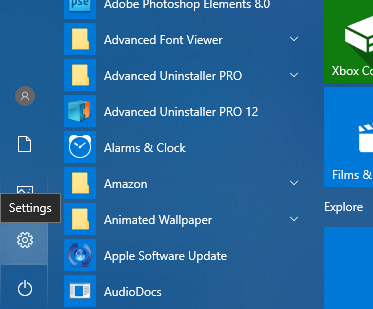
- Klick Enheter, öppna sedan Bluetooth och andra enheter flik.
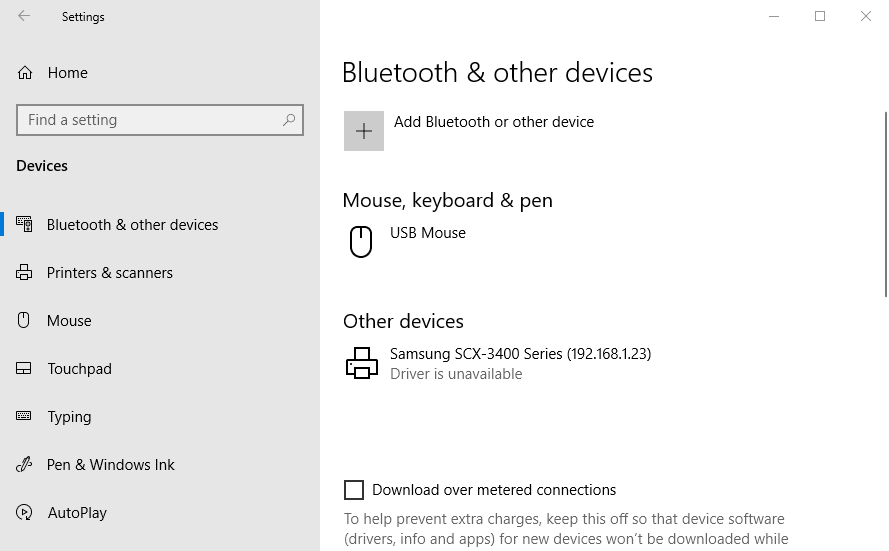
- Klick Enheter och skrivare för att öppna kontrollpanelens fönster i ögonblicksbilden direkt nedan.
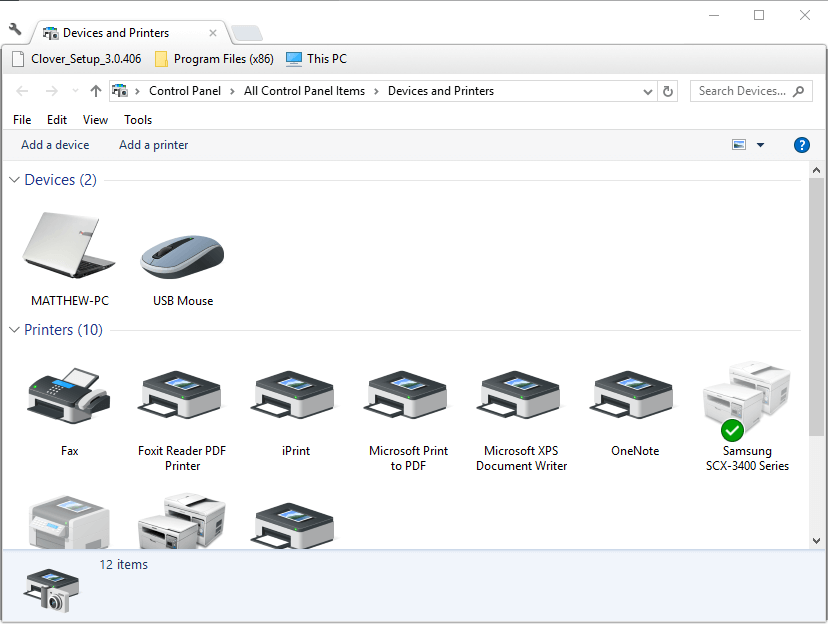
- Högerklicka på standardskrivaren och välj Utskriftsinställningar alternativet, som öppnar skrivarens inställningsfönster.
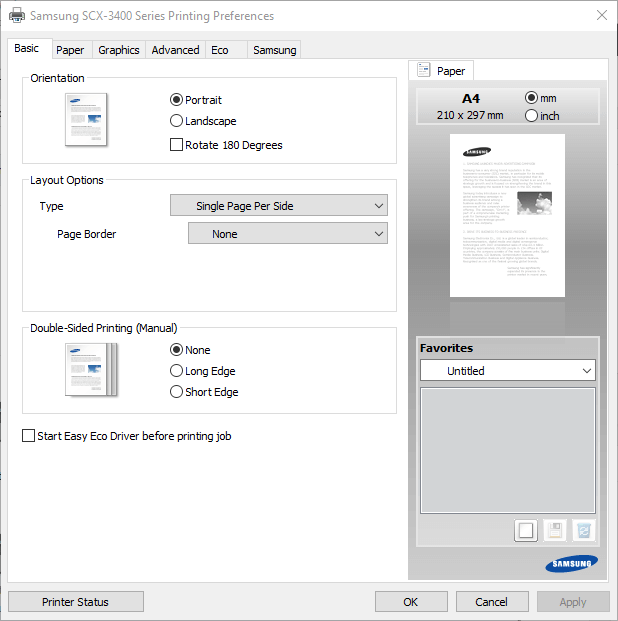
- Leta sedan efter ett alternativ för dubbelsidig utskrift på en av flikarna i det fönstret. Flikarna Sidlayout eller Avancerat i fönstret för utskriftsinställningar kan innehålla alternativet för dubbelsidig utskrift.
Om Bluetooth-inställningar saknas i Windows 10, oroa dig inte, vi har förberett några tips för att du ska kunna fixa det snabbt.
2. Inaktivera dubbelsidig utskrift på Microsoft-dokument
- Öppna filen du vill skriva ut (helst i Ord).
- Klicka sedan på Fil menyn och välj Skriva ut.
- Om det finns fler enheter, se till att du väljer den skrivare som fortsätter att skriva ut dubbelsidigt från rullgardinsmenyn.
- Öppna nu Kopior och sidor avsnitt och välj Layout.
- Leta efter Tvåsidig alternativet (eller något liknande) och se till att du inaktiverar det.
- Du kan också välja att spara denna inställning som förinställning för att stänga av dubbelsidig utskrift permanent.
3. Avmarkera Duplexutskrift i tredje parts programvaras utskriftsinställningar
- Många program från tredje part innehåller också ett alternativ för dubbelsidig utskrift i sina utskriftsinställningar. Till exempel innehåller Google Chrome Tvåsidig alternativ som visas direkt nedan.
- Ordet innehåller en Skriv ut på båda sidor under Inställningar för skrivare som stöder dubbelsidig utskrift. Så användarna måste också avmarkera inställningen för dubbelsidig utskrift i programvaran de skriver ut från för att säkerställa att deras skrivare inte skriver ut dubbelsidigt.
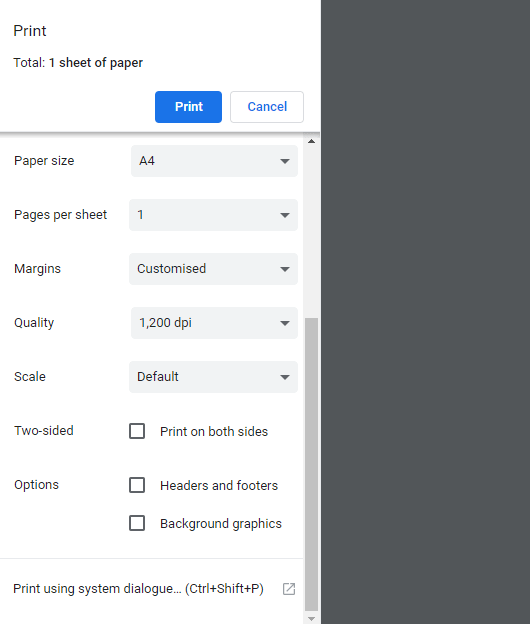
Om du letar efter en uppgradering, ta en närmare titt på dessa bästa skrivarhanteringsprogram för Windows.
- Åtgärda skrivare som fastnat vid spoolning för gott [Steg-för-steg-guide]
- 8 sätt att fixa att HP-skrivaren inte skannar i Windows 10
- Hur man fixar en skrivare som skriver ut suddiga [Canon, HP, Epson]
- Skrivaren skriver bara ut halvsida: varför och hur man åtgärdar detta
- Full Fix: Skrivaren skriver inte ut helsida [HP, Canon, Epson]
4. Avmarkera Duplexutskrift på skrivarens menyskärm
- Dessutom har många skrivare också egna menyskärmar som är helt separata från Windows.
- Vissa användare kan också behöva inaktivera dubbelsidig utskrift via skrivarens menyskärmar.
- Leta efter alternativen för dubbelsidig utskrift på menyskärmens allmänna eller ECO (Environmental) inställningar menyer.
5. Se till att skrivardrivrutinen matchar skrivarens tillverkare
- Öppna slutligen Enhetshanteraren och utöka Skriv ut köer sektion.
- Välj skrivaren som som standard är dubbelsidig och se till att den matchar din officiella tillverkares drivrutiner.
- Medan du håller på, se också till att (rätt) drivrutin är uppdaterad.

Att använda fel drivrutin eller ha fel version av drivrutiner installerade kan orsaka mycket förödelse. Om din skrivare fortsätter att skriva ut dubbelsidigt är det möjligt att en annan drivrutin är installerad, vilket gör att den här inställningen aktiveras av sig själv.
För att undvika sådana problem rekommenderar vi att du använder ett specialiserat program som t.ex Outbyte drivrutinsuppdatering som automatiskt håller dina drivrutiner i schack och ständigt uppdaterade.
Så här stoppar du skrivare från att skriva ut dubbelsidigt. Det är ganska mycket det! Om du har några kommentarer eller ytterligare förslag, hör gärna av dig när som helst!
Upplever du fortfarande problem? Fixa dem med det här verktyget:
SPONSRAD
Vissa förarrelaterade problem kan lösas snabbare genom att använda en skräddarsydd drivrutinslösning. Om du fortfarande har problem med dina drivrutiner, installera helt enkelt OutByte Driver Updater och få igång den omedelbart. Låt den därför uppdatera alla drivrutiner och fixa andra PC-problem på nolltid!
![Så här fixar du skrivare som skriver ut suddiga utskrifter [Canon, HP]](/f/d96896bf7b8d80027801a3b76fd220ed.jpg?width=300&height=460)

